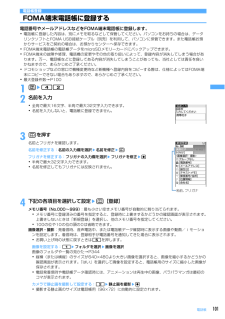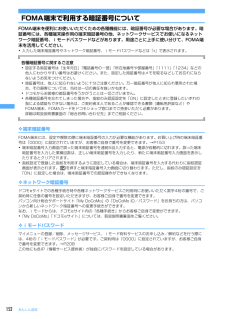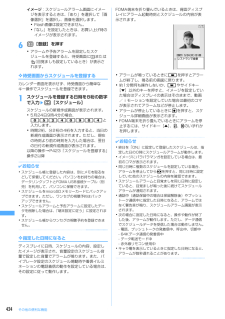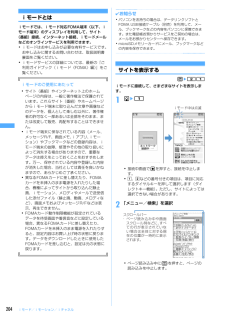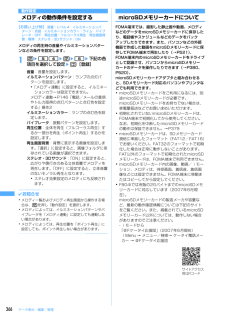Q&A
取扱説明書・マニュアル (文書検索対応分のみ)
"お持ち"1 件の検索結果
"お持ち"10 - 20 件目を表示
全般
質問者が納得無償預かり修理になる可能性が高いです。(プレミアクラブ加入に限る)現行機種の在庫はメーカーなどでもあるでしょうから、その点は問題ないと思います。
6353日前view30
15かんたん検索/目次/注意事項FeliCaリーダー/ライター機能は日本国内で使用してください。FOMA端末のFeliCaリーダー/ライター機能は日本国内での無線規格に準拠しています。海外でご使用になると罰せられることがあります。誤ってディスプレイを破損し、液晶が漏れた場合には、液体を口にしたり、吸い込んだり、皮膚につけたりしないでください。液晶が目や口に入った場合は、すぐにきれいな水で洗い流し、直ちに医師の診療を受けてください。また、皮膚や衣類に付着した場合は、すぐにアルコールなどで拭き取り、石鹸で水洗いしてください。失明や皮膚に傷害を起こす原因となります。誤ってディスプレイ、カメラのレンズを破損したときは、割れたガラスなどにご注意ください。けがの原因となります。ディスプレイ、カメラのレンズの表面は、ガラス板上にプラスチックパネルを取り付け、ガラスが飛散しにくい構造になっていますが、万一、切断面などに触れますとけがをすることがあります。内蔵のカメラのレンズに太陽光などの強い光が進入する状態で長時間放置しないでください。レンズの集光作用により、火災が発生する原因となります。◆電池パックの取り扱いについて■ 電...
19かんたん検索/目次/注意事項◆電池パックについてのお願い・ 電池パックは消耗品です。- 使用状態などによって異なりますが、十分に充電しても使用時間が極端に短くなったときは電池パックの交換時期です。指定の新しい電池パックをお買い求めください。・ 充電は、適正な周囲温度(5℃~35℃)の場所で行ってください。・ 初めてお使いのときや、長時間ご使用にならなかったときは、ご使用前に必ず充電してください。・ 電池パックの使用時間は、使用環境や電池パックの劣化度により異なります。・ 電池パックの使用条件により、寿命が近づくにつれて電池パックが膨れる場合がありますが問題ありません。・ 直射日光が当たらず、風通しの良い涼しい場所に保管してください。- 長時間使用しないときは、使い切った状態でFOMA端末またはアダプタ(充電器含む)から外し、電池パックを包装しているビニール袋などに入れて保管してください。・ 落下による変形や傷など外部からの衝撃により電池パックに異常が見られた場合は、故障取扱窓口までご相談ください。・ 電池パックの金属部分(端子)が汚れると、端末との接触が悪くなり電源が切れたりすることがあります。汚れたら乾...
40ご使用前の確認電池パックの取り付けかた/取り外しかた・電源を切ってからFOMA端末を折り畳み、手に持って行ってください。・電池パックを取り外すと、ソフトウェア更新の予約が解除される場合があります。また、日付時刻設定で自動時刻・時差補正を「OFF」にして日付・時刻を設定したときは、電池パックを取り外すと日付・時刻が消去される場合があります。❖取り付けかた/取り外しかた■ 取り付けかた✔お知らせ・電池パックを無理に取り付けようとするとFOMA端末の端子が壊れる場合があるため、ご注意ください。・上記以外の方法で取り付け/取り外しを行ったり、力を入れすぎたりすると、FOMA端末やリアカバーが破損するおそれがあります。❖電池パックの上手な使いかた・電源を入れたままでの長時間(数日間)充電はおやめください。FOMA端末の電源を入れた状態で充電が完了した後は、FOMA端末は電池パックから電源が供給されます。そのままの状態で長時間置くと、電池パックが消費され、短い時間しか使用できずに電池アラームが鳴ってしまう場合があります。その場合はFOMA端末をACアダプタや卓上ホルダ、DCアダプタから外して、もう一度セットして充電し...
101電話帳電話帳登録FOMA端末電話帳に登録する電話番号やメールアドレスなどをFOMA端末電話帳に登録します。・電話帳に登録した内容は、別にメモを取るなどして保管してください。パソコンをお持ちの場合は、データリンクソフトとFOMA USB接続ケーブル(別売)を利用して、パソコンに保管できます。また電話帳お預かりサービスをご契約の場合は、お預かりセンターへ保存できます。・FOMA端末電話帳の電話帳データをmicroSDメモリーカードにバックアップできます。・FOMA端末の故障や修理、電話機の変更やその他の取り扱いによって、登録内容が消失してしまう場合があります。万一、電話帳などに登録してある内容が消失してしまうことがあっても、当社としては責任を負いかねますので、あらかじめご了承ください。・ドコモショップなどの窓口で機種変更時など新機種へ登録内容をコピーする際は、仕様によってはFOMA端末にコピーできない場合もありますので、あらかじめご了承ください。・最大登録件数→P1001me422名前を入力・全角で最大16文字、半角で最大32文字入力できます。・名前を入力しないと、電話帳に登録できません。3pを押す名前とフ...
152あんしん設定暗証番号についてFOMA端末で利用する暗証番号についてFOMA端末を便利にお使いいただくための各種機能には、暗証番号が必要な場合があります。暗証番号には、各種端末操作用の端末暗証番号の他、ネットワークサービスでお使いになるネットワーク暗証番号、iモードパスワードなどがあります。用途ごとに上手に使い分けて、FOMA端末を活用してください。・入力した端末暗証番号やネットワーク暗証番号、iモードパスワードなどは「 」で表示されます。各種暗証番号に関するご注意・設定する暗証番号は「生年月日」「電話番号の一部」「所在地番号や部屋番号」「1111」「1234」などの他人にわかりやすい番号はお避けください。また、設定した暗証番号はメモを取るなどしてお忘れにならないようお気をつけください。・暗証番号は、他人に知られないように十分ご注意ください。万一暗証番号が他人に知られ悪用された場合、その損害については、当社は一切の責任を負いかねます。・ドコモからお客様の暗証番号をうかがうことは一切ございません。・各種暗証番号を忘れてしまった場合や、指紋のみ認証設定を「ON」に設定したときに登録したいずれの指による認証もで...
424その他の便利な機能イメージ:スケジュールアラーム画面にイメージを表示するときは、「あり」を選択して「画像選択」を選択し、画像を選択します。・Flash画像は設定できません。・「なし」を設定したときは、お買い上げ時のイメージが表示されます。6p[登録]を押す・アラームや予告アラームを設定したスケジュールを登録すると、待受画面に または(目覚ましも設定しているとき)が表示されます。❖待受画面からスケジュールを登録するカレンダー画面を表示せず、待受画面から簡単なキー操作でスケジュールを登録できます。1スケジュールを登録する日時を8桁の数字で入力ep[スケジュール]スケジュールの新規作成画面が表示されます。・5月24日9時4分の場合、05240904 と入力します。・時間2桁、分2桁の4桁を入力すると、当日の新規作成画面が表示されます。ただし、現在の時刻より前の時刻を入力した場合は、翌日の日付の新規作成画面が表示されます。以降の操作→P423「スケジュールを登録する」操作2以降✔お知らせ・スケジュール帳に登録した内容は、別にメモを取るなどして保管してください。パソコンをお持ちの場合は、データリンクソフトとFOM...
204iモード/iモーション/iチャネルiモードとはiモードでは、iモード対応FOMA端末(以下、iモード端末)のディスプレイを利用して、サイト(番組)接続、インターネット接続、iモードメールなどのオンラインサービスを利用できます。・iモードはお申し込みが必要な有料サービスです。お申し込みに関するお問い合わせは、取扱説明書裏面をご覧ください。・iモードサービスの詳細については、最新の『ご利用ガイドブック(iモード〈FOMA〉編)』をご覧ください。iモードのご使用にあたって・サイト(番組)やインターネット上のホームページの内容は、一般に著作権法で保護されています。これらサイト(番組)やホームページからiモード端末に取り込んだ文章や画像などのデータを、個人として楽しむ以外に、著作権者の許可なく一部あるいは全部をそのまま、または改変して販売、再配布することはできません。・iモード端末に保存されている内容(メール、メッセージR/F、画面メモ、iアプリ、iモーション)やブックマークなどの登録内容は、iモード端末の故障、修理やその他の取り扱いによって消失する場合がありますので、重要なデータは控えをとっておくことをおすすめ...
542付録/外部機器連携/困ったときには※1 実際に保存・登録できる件数は、データサイズにより少なくなる場合があります。※2 お買い上げ時に登録されているフォント(プリティー桃)の件数を含みます。※3 iモードメールとSMSの合計件数です。※4 お買い上げ時に登録されているメールテンプレートの件数を含みます。※5 送信SMSと受信SMSの合計件数です。送達通知は保存件数に含まれません。※6 お買い上げ時に登録されているiアプリの件数を含みます。また、メール連動型iアプリは最大5件(iアプリの最大保存件数100件に含む)保存できます。※7 お買い上げ時に登録されている「デコメピクチャ」「デコメ絵文字」「アイテム」フォルダ内のデータの件数を含みます。※8 お買い上げ時に登録されているキャラ電の件数を含みます。※9 視聴予約は最大50件(スケジュール帳の最大登録件数300件に含む)登録できます。✔お知らせ・FOMA端末に保存されているデータは、FOMA端末の故障、修理やその他の取り扱いによっても消失する場合がありますので、重要なデータは控えをとっておくことをおすすめします。万一、保存されている内容や登録した内容が消...
532付録/外部機器連携/困ったときには保証とアフターサービス❖保証について・FOMA端末をお買い上げいただくと、保証書がついていますので、必ずお受け取りください。記載内容および『販売店名・お買い上げ日』などの記載事項をお確かめの上、大切に保管してください。必要事項が記載されていない場合は、すぐにお買い上げいただいた販売店へお申しつけください。無償保証期間は、お買い上げ日から1年間です。・この製品は付属品を含め、改良のため予告なく製品の全部または一部を変更することがありますので、あらかじめご了承ください。・FOMA端末の故障、修理やその他取り扱いによって電話帳などに登録された内容が変化、消失する場合があります。万一に備え、電話帳などの内容はメモなどに控えをお取りくださるようお願いします。また、FOMA端末の修理などを行った場合、iモード、iアプリでダウンロードした情報は、一部を除き著作権法により修理済みのFOMA端末などに移行を行っておりません。※ 本FOMA端末は、電話帳などのデータをmicroSDメモリーカードに保存していただくことができます。※ 本FOMA端末は、iモーションなどをmicroSDメモリー...
366データ表示/編集/管理動作設定メロディの動作条件を設定する【お買い上げ時】 音量:レベル4 イルミネーションパターン:点滅 イルミネーションカラー:ライム バイブレータ:OFF 再生位置:フルコーラス再生 再生画面背景:標準 ステレオ・3Dサウンド:ONメロディの再生時の音量やイルミネーションパターンなどの条件を設定します。1me54eme5e下記の各項目を選択して設定ep[登録]音量:音量を設定します。イルミネーションパターン:ランプの点灯パターンを設定します。・「メロディ連動」に設定すると、イルミネーションカラーは設定できません。メロディ連動→P146「電話/メールの着信やトルカ取得の点灯パターンと点灯色を設定する」操作2イルミネーションカラー:ランプの点灯色を設定します。バイブレータ:振動パターンを設定します。再生位置:全体を再生(フルコーラス再生)するか一部分を再生(ポイント再生)するかを設定します。再生画面背景:背景に表示する画像を設定します。「選択」に設定すると、画像フォルダに保存されている画像が選択できます。ステレオ・3Dサウンド:「ON」に設定すると、広がりや奥行きのある立体音響でメロデ...
- 1